鼠標加速:鼠標指針在電腦屏幕上的移動速度與鼠標在鼠標墊上的物理移動速度的比值,隨著鼠標物理移動速度的增加而增大。也就是說鼠標在鼠標墊上同樣移動一厘米的距離,如果移動的速度越快,則電腦屏幕上鼠標指針移動的距離越大。
通俗地說:
如果去掉鼠標加速,則鼠標在鼠標墊上移動一厘米,無論你慢慢移動鼠標還是快速移動鼠標,鼠標指針在屏幕上移動的距離基本上是相同的;
如果不去掉鼠標加速,則鼠標在鼠標墊上移動一厘米,慢慢的移動鼠標和快速移動鼠標,鼠標指針在屏幕上移動的距離是不一樣的,鼠標移動得越快,鼠標指針在屏幕上移動的距離就越大。
在玩某些游戲如反恐精英(CS)時,要去掉鼠標加速。
在注冊表中如何修改鍵值去掉鼠標加速呢?
注冊表路徑:HKEY_CURRENT_USER\Control Panel\Mouse,(Control Panel:控制盤、Mouse:鼠標)
1、右鍵點擊系統桌面左下角的開始,在開始菜單中點擊運行,輸入:regedit,再點擊確定或者回車,打開注冊表編輯器;
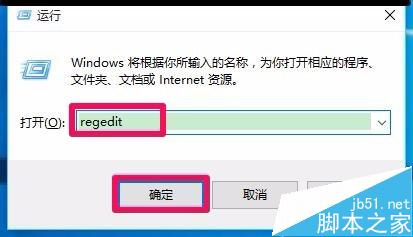
2、此時會彈出一個用戶帳戶控制的詢問對話框:你要允許此應用對你的電腦進行更改嗎?我們點擊:是(Y);
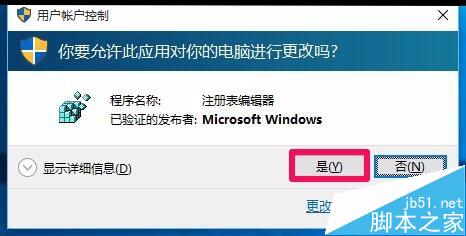
3、點擊是(Y)以後,打開了注冊表編輯器,我們在注冊表編輯器中依次展開:HKEY_CURRENT_USER\Control Panel,在Control Panel(控制盤)的展開項中找到Mouse(鼠標);
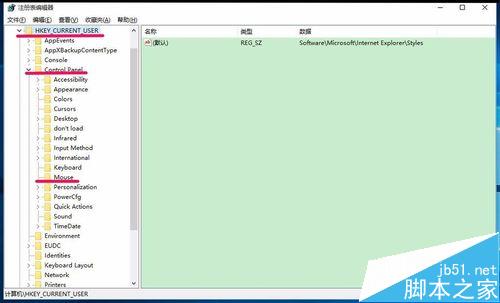
4、在Control Panel(控制盤)的展開項中找到Mouse(鼠標)以後,左鍵單擊:Mouse(鼠標),在Mouse(鼠標)對應的右側窗口,找到MouseSpeed(鼠標速度),左鍵雙擊:MouseSpeed;
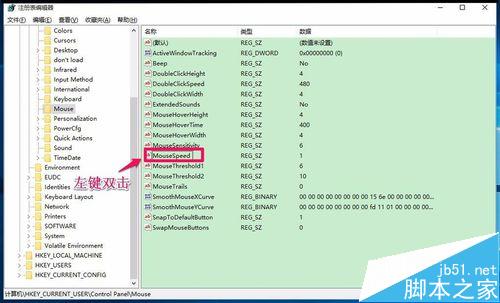
5、在打開的編輯字符串窗口,把MouseSpeed(鼠標速度)的數值數據更改為“0”,再點擊:確定;
注意:Mouse Speed(鼠標速度)的值表示指針速度變化的次數,0為無變化(無加速);1為在閥值1以上時變化為2倍速;2為在閥值2以上時變化為4倍速。
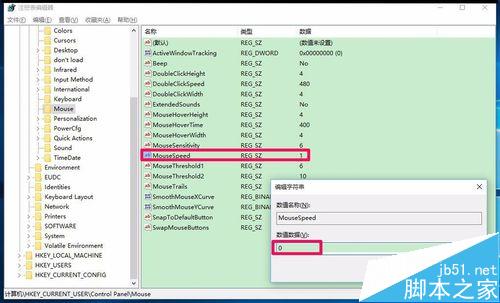
6、在Mouse(鼠標)對應的右側窗口,找到:MouseSensitivity(鼠標靈敏度),左鍵雙擊:MouseSensitivity;
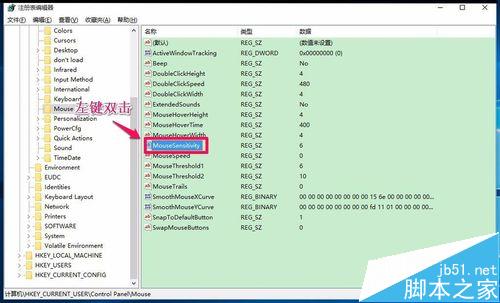
7、在打開的編輯字符串窗口,把MouseSensitivity的數值數據更改為“10”,再點擊:確定;
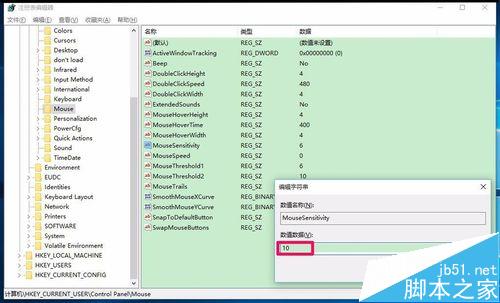
8、退出注冊表編輯器,重新啟動電腦,測試一下鼠標的速度。
方法是:
把鼠標緊靠著鍵盤右側,記住當前屏幕上指針的位置。以很慢的速度向右移動鼠標一段距離,然後快速將鼠標回靠到鍵盤右側。
1)指針在水平方向回到了原來的位置,說明鼠標沒有加速,而且鼠標性能很好,沒有丟幀的現象。
2)指針離原來的位置還差一點點,說明鼠標沒有加速,但鼠標有丟幀的現象。
3)鼠標超過了原來的位置,而且超過大約1倍左右,說明鼠標設置了鼠標加速。
以上即:Windows10系統在注冊表中設置去掉鼠標加速的方法,供朋友們參考。